我們知道一般在使用中產生的一些垃圾文章都是存放在臨時文件裡面,我們清理系統垃圾臨時文件夾也是一個重點,不過臨時文件夾一般都在系統盤中,但系統盤最好不要存放一些垃圾文件以免影響系統速度,為了系統更好的運行速度,不少朋友經常會去清空臨時文件夾,但對於很多新手朋友而言,多數不知道臨時文件夾在哪,那麼有沒有什麼辦法解決系統臨時文件夾的問題呢?下面本文將於大家分享如何轉移臨時文件夾的方法,只需要將臨時文件夾位置指向非系統盤即可很好的解決此類問題。
下面我們以如今流行的WIN7系統為例,介紹下如何將臨時文件夾從系統盤中轉移出去。Windows XP系統方法也類似,不過XP系統已經成為過去式,有興趣的朋友也可以去試試,方法如下:
⒈)首先進入WIN7系統的控制面板--之後再進入“系統與安全”然後在界面的左上角會看到有“高級系統設置”我們點擊進入即可,如下圖:
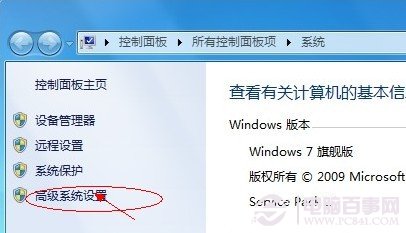
⒉)點擊上圖中的“高級系統設置”之後會演出“系統屬性”對話框,之後我們在屬性對話框中切換到“高級”選項卡上,然後再點擊下面的“環境變量”,之後會彈出環境變量對話框,如下圖:
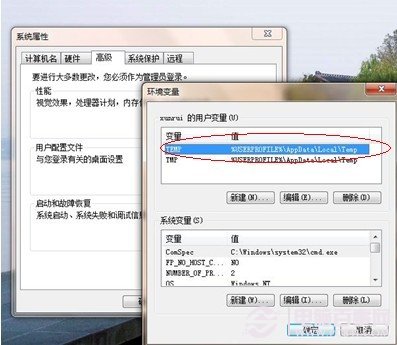
⒊)如上圖,在環境變量對話框中我們會看到有“TEMP”和“TMP”選項,這兩個就是臨時文件夾設置選項,我們分別選中,然後點擊下面的編輯即可修改臨時文件存放的位置,默認是存放在系統C盤裡面,我們分別更換下路徑,比如更改成D盤或者其他非C盤即可,如下圖:

如上圖所示,在編輯用戶變量對話框裡面我們可以修改變量值路徑,將臨時文件夾保存的路徑更改到其他盤即可,更改完成之後不要忘記點底部的“確定”噢,更改完一路確定即可完成修改,這應以後電腦的臨時文件就不會再系統盤了,這樣可以有效的減少系統盤垃圾,從而提升系統的穩定性與速度,有興趣的朋友不妨去試試。